Все способы:
Вариант 1: Компьютер
На компьютере произвести сортировку песен в Яндекс.Музыке можно сразу тремя способами, один из которых потребует установки дополнительного ПО. Также сразу отметим, что в Windows-приложении в настоящее время отсутствуют даже простейшие инструменты, и потому в любом случае придется использовать веб-версию.
Способ 1: Автоматическая сортировка
Отсортировать треки в автоматическом режиме на сайте сервиса можно только из общего списка на соответствующей вкладке. При этом всего доступно два параметра, включающих «Название» и «Исполнителя», расположить которые можно как в алфавитном порядке, так и наоборот.
- Через основное меню веб-сайта перейдите на вкладку «Коллекция» и откройте список «Треков».
- Находясь на данной странице, выберите категорию «Все» или «Любимые» и воспользуйтесь одной из отмеченных кнопок. В зависимости от положения стрелочки композиции выстраиваются в определенном порядке.
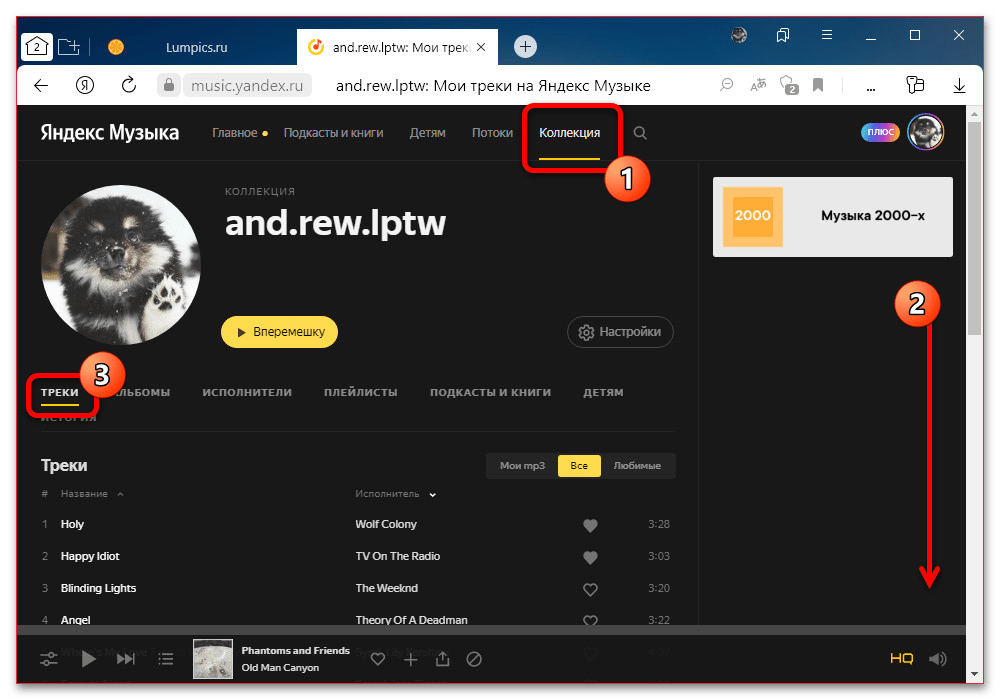
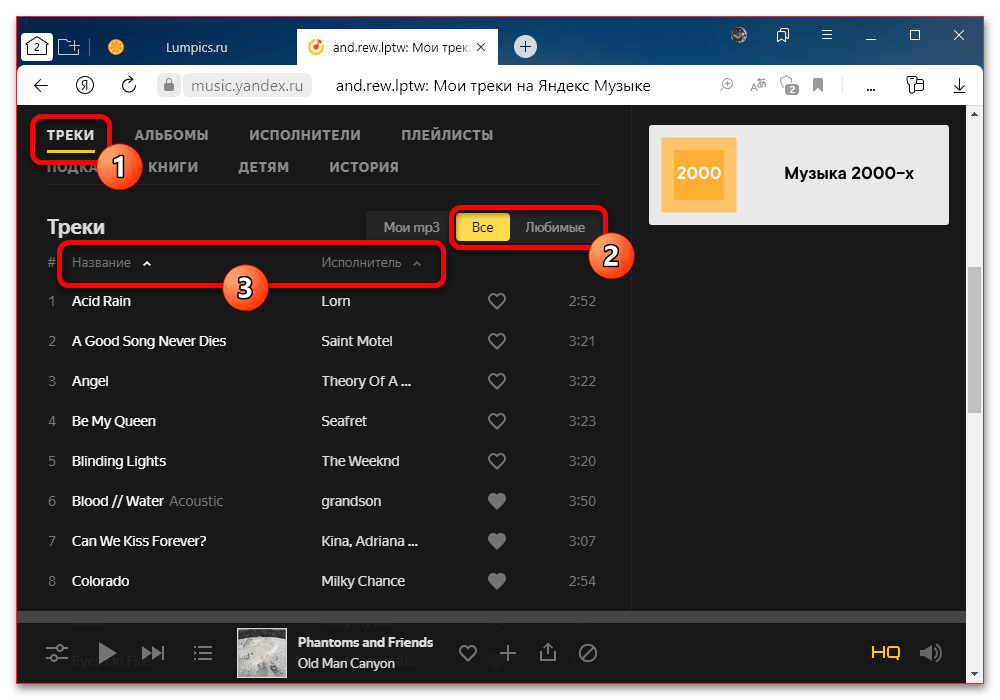
Единственное ограничение автоматической сортировки распространяется на вкладку «MP3», где располагаются загруженные вручную музыкальные файлы. Представленные здесь треки строго привязаны ко времени загрузки и могут располагаться в другом порядке лишь в отдельных папках или после удаления и повторного добавления.
Способ 2: Сортировка вручную
Изменить порядок треков в плейлистах и других личных папках можно вручную путем перетаскивания. Для этих целей следует, опять же, перейти на вкладку «Коллекция», выбрать один из каталогов из списка «Плейлистов», зажать строку с названием композиции левой кнопкой мыши и перетащить в нужную область.
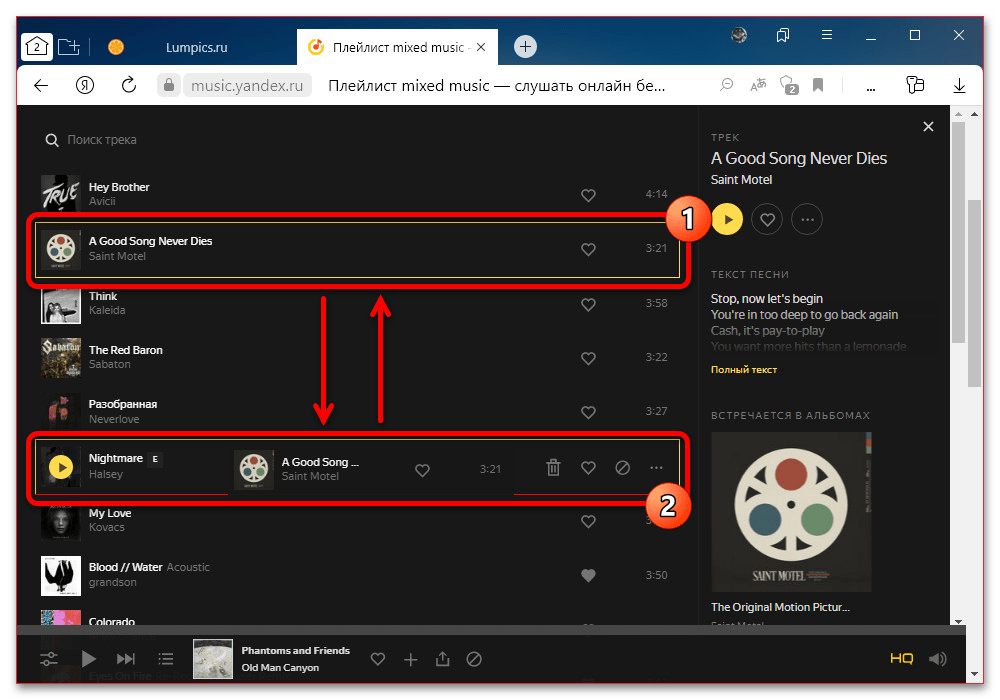
Музыка зафиксируется в новом положении навсегда и синхронизируется со всеми подключенными устройствами. При этом учитывайте, что данное решение не сработает, если вами открыт альбом исполнителя или чужой плейлист.
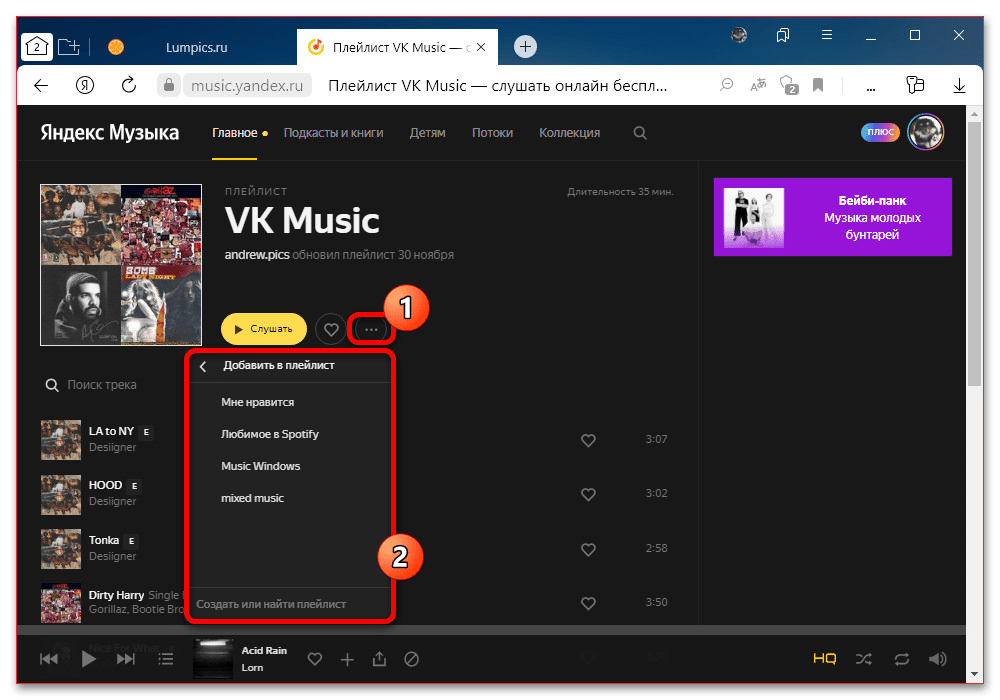
Читайте также: Добавление плейлистов в Яндекс.Музыке
Чтобы получить возможность сортировки чужих каталогов, необходимо через меню «…» произвести «Добавление плейлиста» в собственную фонотеку или попросить автора добавить вас в качестве соавтора. После этого композиции можно будет свободно перемещать.
Способ 3: Расширение для браузера
Нетрудно догадаться, что самостоятельная сортировка песен в рамках плейлиста в алфавитном порядке может занять много времени, особенно если сохранено большое количество элементов. Избежать этого можно при помощи универсального стороннего расширения.
- Посетите страницу расширения по одной из указанных ссылок в зависимости от браузера и нажмите «Установить». Как и в случае с любыми другими плагинами, добавление нужно подтвердить во всплывающем окне.
- С помощью параметров на отдельной странице можете отредактировать принцип работы расширения. Чтобы выполнить непосредственно саму сортировку, откройте нужный плейлист, нажмите «YaMuTools» и во всплывающем меню выберите «Сортировка».
- Через дополнительное меню можно указать порядок сортировки, вариантов которого здесь больше, нежели предлагает изначально Яндекс.Музыка. Например, можете отфильтровать песни по альбому и исполнителю или вовсе расположить в случайном порядке.
- Во всплывающем окне подтвердите выполнение процедуры, учитывая, что откатиться не получится. Сама по себе скорость сортировки достаточно высокая, но все же напрямую зависит от количества треков.
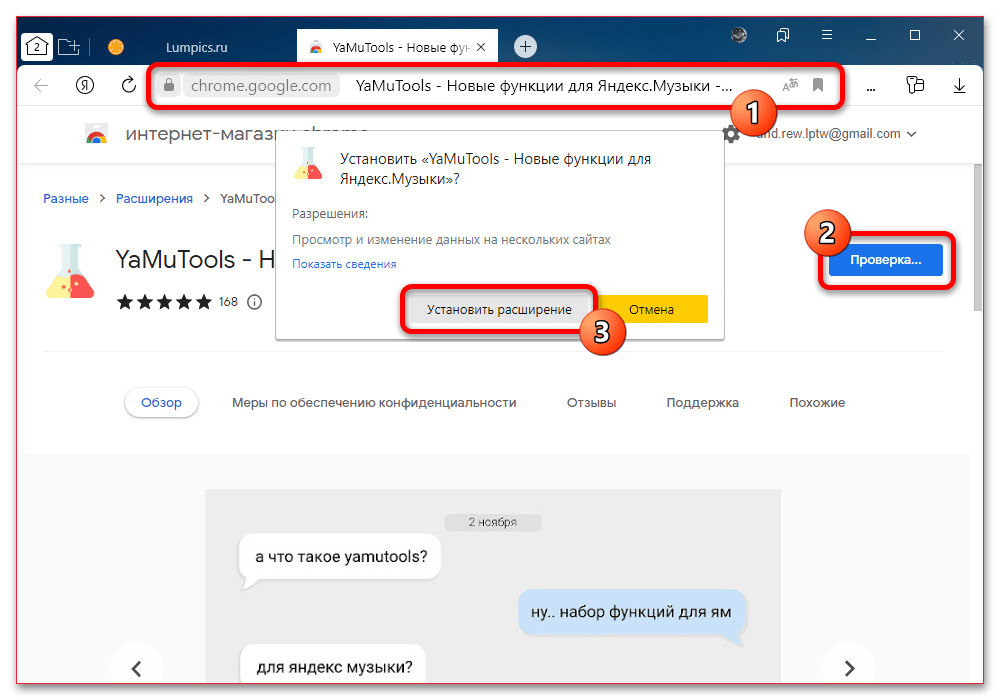
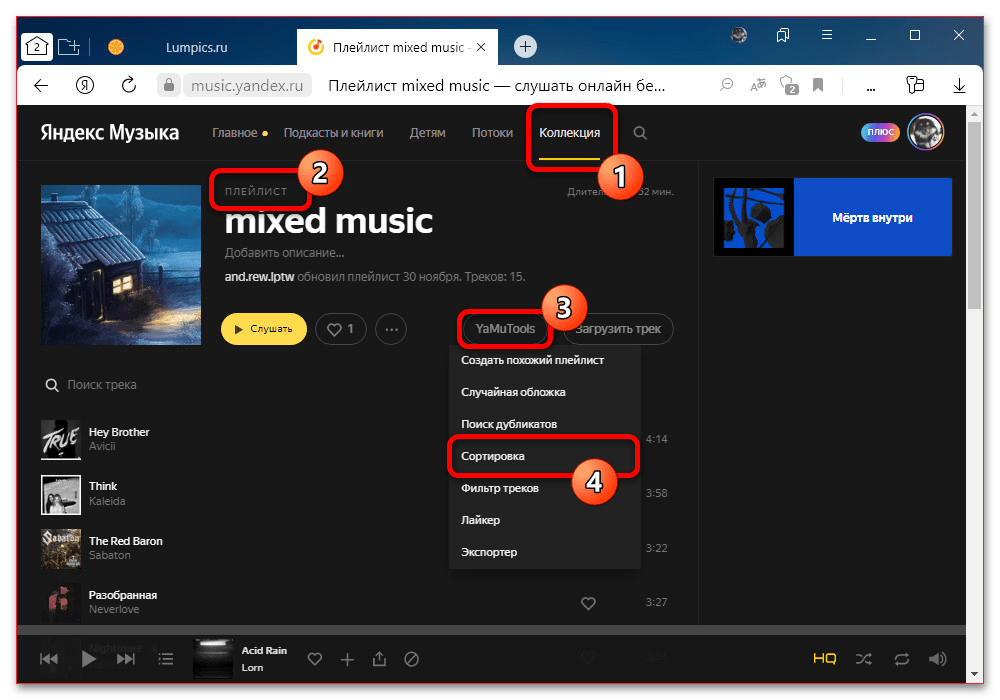
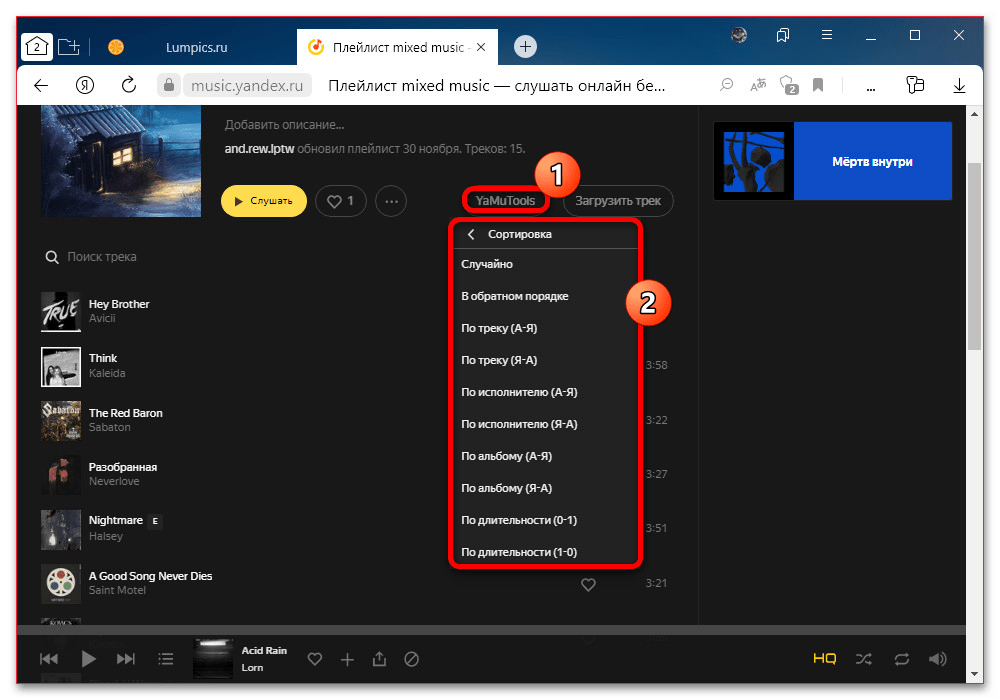
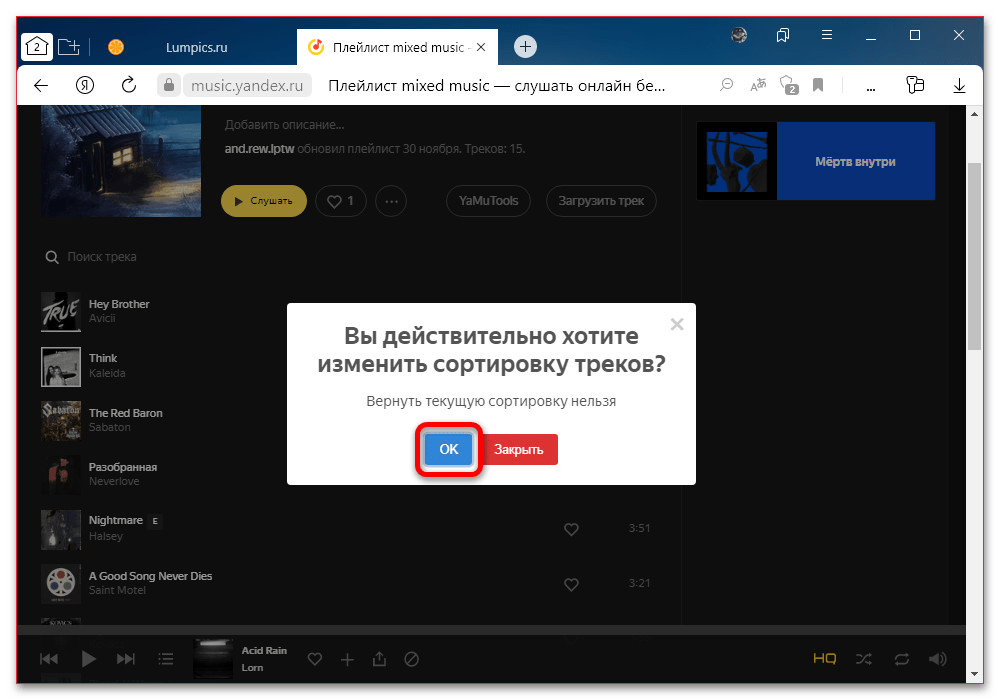
При успешном завершении страница автоматически обновится, равно как и содержимое плейлиста. В процессе выполнения задачи, пока вкладка не обновилась, не закрывайте браузер, так как в противном случае треки могут безвозвратно исчезнуть из каталога.
Вариант 2: Мобильное устройство
При использовании мобильного устройства, будь то iOS или смартфон на Android, отсортировать треки в Яндекс.Музыке можно исключительно стандартными средствами. В связи с этим, например, произвести автоматическую сортировку плейлиста не получится, так как в официальном клиенте просто отсутствуют нужные инструменты.
Способ 1: Автоматическая сортировка
В отличие от самостоятельной сортировки, рассмотренной далее, автоматическая, как на ПК, доступна только в разделе с общим списком композиций. Если вам требуется изменить порядок воспроизведения треков в плейлисте, используйте следующий метод или расширение для настольного браузера.
- Для осуществления поставленной задачи откройте приложение, перейдите на вкладку «Коллекция» с помощью нижней панели и разверните раздел «Треки».
- Находясь на указанном экране, в правом верхнем углу коснитесь отмеченной иконки и во всплывающем окне выберите один из двух режимов сортировки. К сожалению, переключение между алфавитным и обратным порядком в данной версии недоступно.
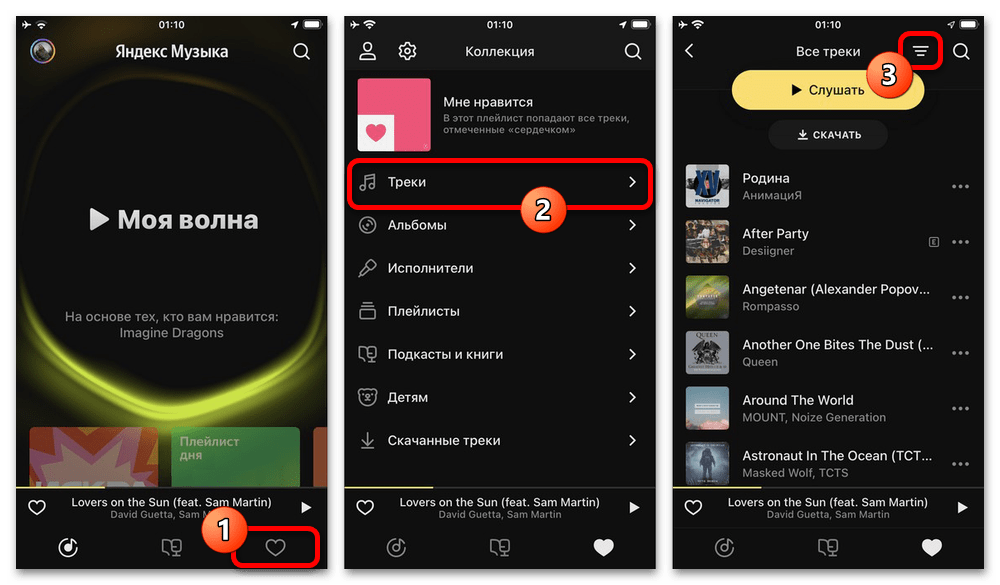
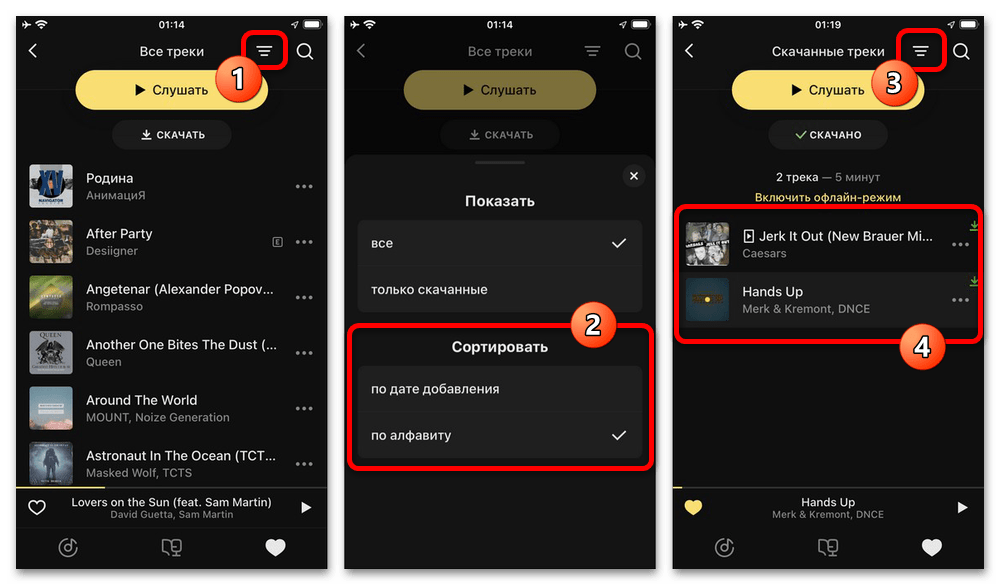
Отдельно изменить порядок песен, отмеченных сердечком и находящихся в папке «Мне нравится», опять же, не получится. В то же время, сортировка в полной мере доступна в разделе «Скачанные треки» и не отличается от описанного ранее.
Способ 2: Сортировка вручную
Изменить порядок композиций вручную можно в рамках отдельных плейлистов, в которых вы являетесь автором или соавтором. Чтобы это осуществить, в первую очередь откройте нужный каталог в разделе «Плейлисты» на вкладке «Коллекция», разверните меню «…» и выберите «Редактировать плейлист».
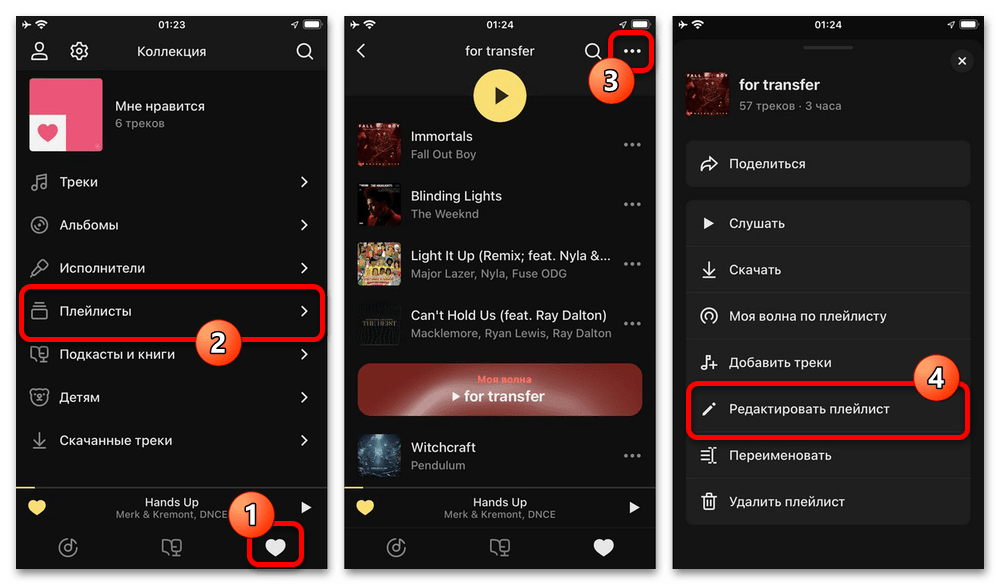
В режиме редактирования следует зажать ползунок напротив трека в правой колонке и перетащить на нужное место. Когда сортировка будет завершена, сохраните изменения с помощью галочки в верхней части экрана.
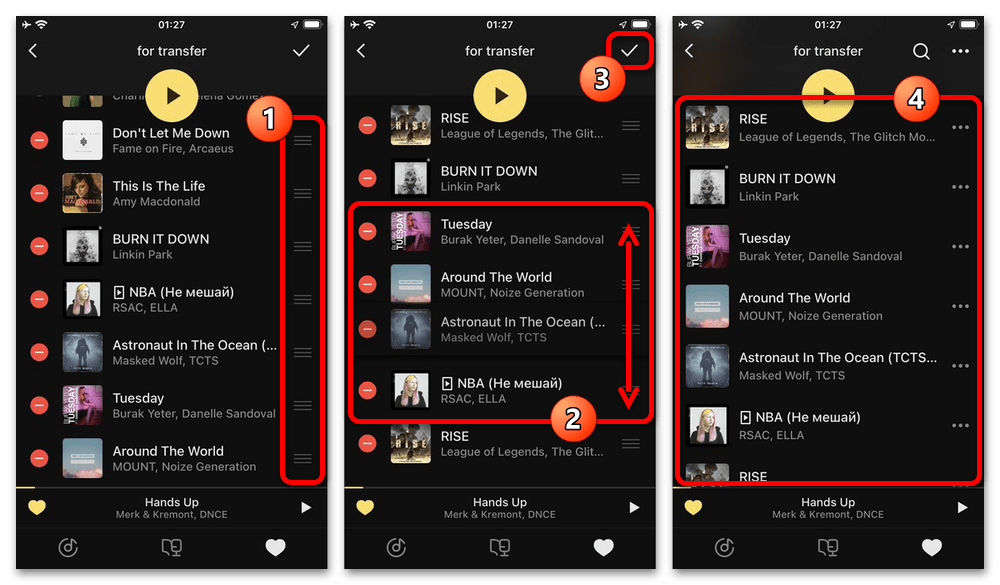
По аналогии с компьютером менять положение элементов в чужих папках нельзя и, более того, не получится сохранить к себе в качестве нового каталога через приложение. Таким образом, для сортировки чужих плейлистов придется использовать настольную версию сервиса.
 Наша группа в TelegramПолезные советы и помощь
Наша группа в TelegramПолезные советы и помощь
 lumpics.ru
lumpics.ru



Задайте вопрос или оставьте свое мнение